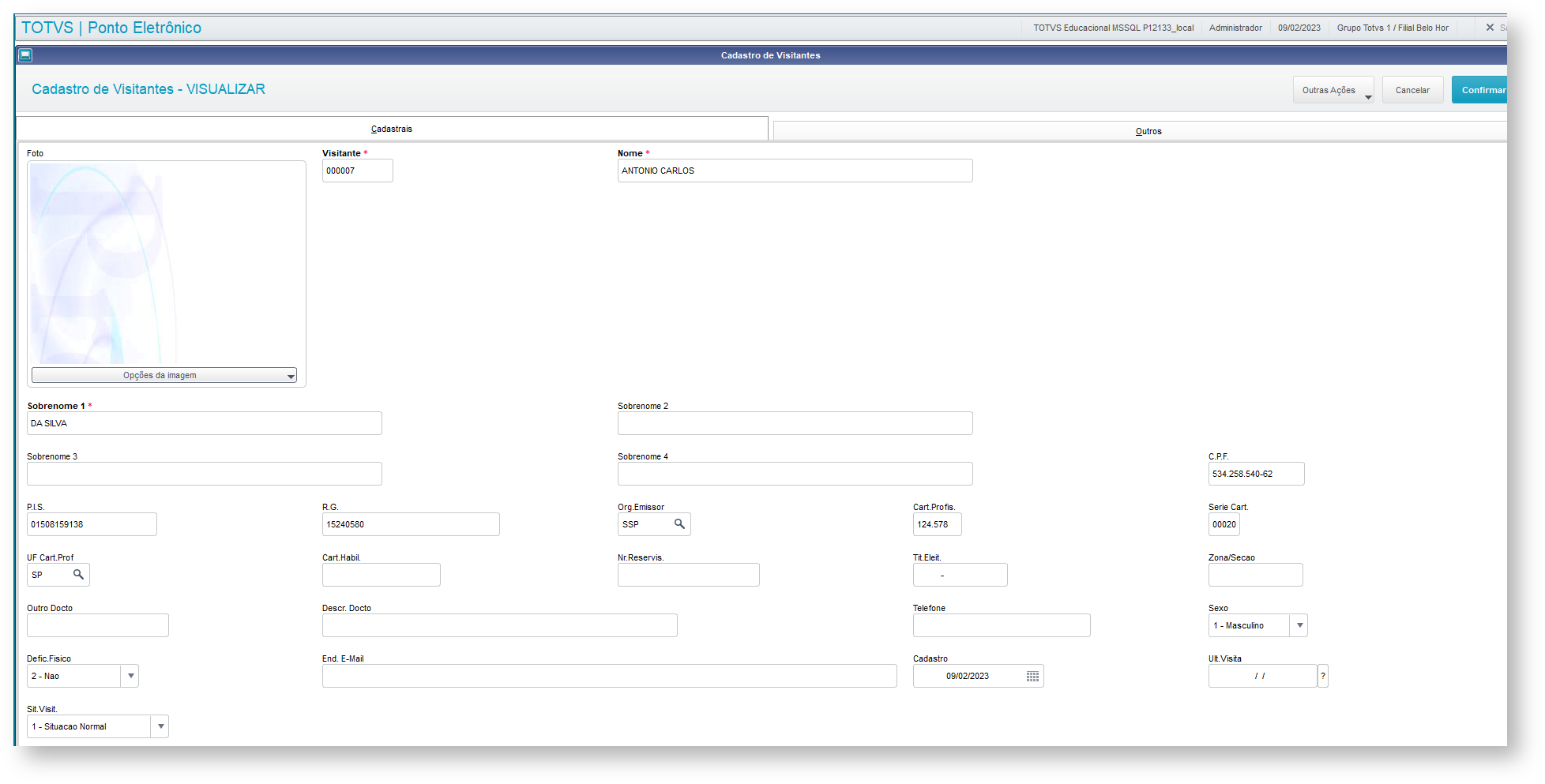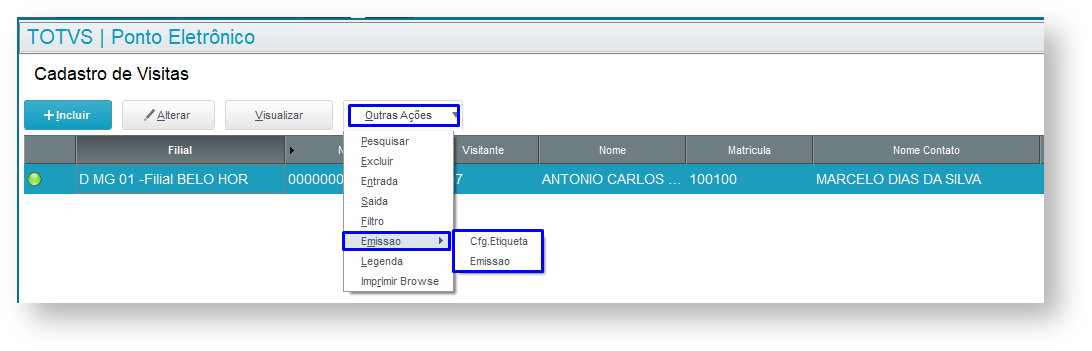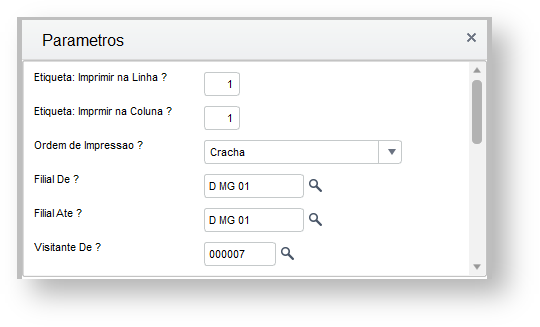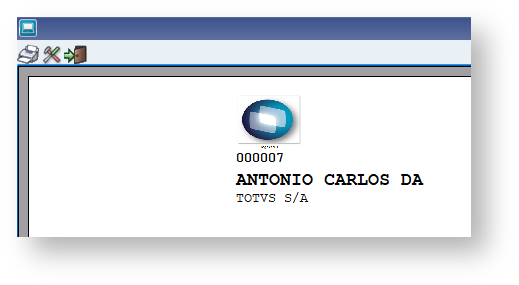01. VISÃO GERAL
Essa rotina permite o cadastro das informações de visitantes, para que seja possível controlar o acesso de pessoas externas na empresa. O sistema disponibiliza os seguintes controles:
- Registro fotográfico do visitante através de um repositório de imagens;
- Armazenamento de até oito documentos para identificação do visitante, permitindo que seja registrado um documento alternativo, como por exemplo, carteira de registro na OAB, caso seja um advogado;
- Data e comentários referentes a última visita;
- Identificação da situação do visitante com relação a restrições em visitas anteriores.
- Configuração Etiqueta e Emissão.
Para que seja possível verificar o trânsito dos visitantes na empresa, é necessário efetuar a leitura das marcações, através da rotina Leitura/Apontamento.
Localização no menu do ambiente: Atualizações -> Cadastro de Visitantes -> Visitantes
Entidades Relacionadas:
Leitura e Apontamento de Marcações
Visitas
02. PROCESSO CONTROLE DE ACESSO DE VISITANTES
- Cadastro de Visitantes
- Configuração Foto cadastro de Visitantes
- Cadastro de Visitas
- Cadastro de Relógio
- Parâmetros Leitura/Apontamento - Acesso
- Configuração e Emissão de Etiqueta
1 - Cadastro de Visitantes:
Em Cadastro de Visitantes → Visitantes, selecione a opção "Incluir".
O sistema apresenta a tela de inclusão, subdividida em duas pastas:
- Cadastrais - agrupa os campos principais de cadastro do visitante, como nome, foto, documentos, etc.
- Outros - agrupa dos demais dados do visitante, como endereço.
Ao efetuar a inclusão do cadastro, o sistema traz o código de Visitante automático.
Exemplo Cadastro de Visitantes com os principais campos preenchidos:
2-Configuração Foto cadastro de Visitantes
No cadastro de Visitantes acessar o menu outras Ações e selecionar a opção "Foto".
Ao selecionar o sistema apresenta os dispositivos disponíveis, abrindo a tela para captura.
3 - Cadastro de Visitas:
Em Cadastro de Visitantes → Visitas , selecione a opção "Incluir".
No campo Visitante deverá ser informado o código do visitante que será vinculada a visita.
Será possível selecionar a matricula de um funcionário que será o contato do Visitante. Os campos Nome e Centro de custo serão preenchidos automaticamente.
Preencher o campo Nr.Crachá e o campo "Data Visita" e "Data Entrada".
Exemplo Cadastro de Visitas:
4 - Cadastro de Relógio controle de Visitantes:
Em Cadastro do Ponto → Relógio, selecione a opção "Incluir".
O Leiaute do arquivo TXT pode ser configurado nas abas do cadastro do relógio, informando a posição inicial e final de cada informação.
Exemplo de modelo Arquivo.txt:
Código crachá: 000007
Código Relógio: 001
Data Visita: 09/02/2023
Data Visita: 10:30
Exemplo Cadastro do Relógio:
5 -Parâmetros Leitura/Apontamento - Acesso:
Nos parâmetros do PONM010 preencher as perguntas para filtrar o relógio, período inicial e final e o tipo de leitura/apontamento.
Após finalizar a leitura no PONM010 acessar o cadastro de Visitas e clicar em Visualizar.
Verificar se constam os dados da tabela SPZ - Acesso de Visitantes com os dados da leitura de acesso.
6 - Configuração e Emissão de Etiqueta
Em Outras Ações consta o item Emissão com as opções: Cfg.Etiqueta e Emissão
Cfg.Etiqueta - É possível customizar as etiquetas, alterando o tamanho da etiqueta e do logotipo da empresa, e quantas serão impressas por página.
Emissão - Configurar os parâmetros conforme solicitado nas perguntas levando em consideração o código do Visitante e Data Inicial e final da Visita.
Na pergunta Ordem de Impressão tem as opções: Crachá, Data Visita, Empresa.
Ao confirmar a emissão o sistema imprime o relatório com o logo.
Link relacionado: Logo da empresa nos relatórios do Protheus - SmartClient HTML
03. DEMAIS INFORMAÇOES
- Impressoras para impressão - No parâmetro MV_DRIVER no padrão preenchemos com o conteúdo EPSON e na pasta system deverá constar os arquivos com extensão DRV.
- Cadastro de Informações dos Visitantes - O sistema disponibiliza o controle de imagens através de um repositório de imagens para que seja possível verificar e controlar o transito de Visitantes;
- Webcams Homologadas:
- ACER® DVC-V6+
- Logitech® QuickCam 5.2
04. TABELAS RELACIONADAS
SP0 - Relógio do Ponto
SPW - Visitantes
SPY - Movimento de Visitas
SPZ - Acesso de Visitantes